HIP STREET S-511S Notice d’utilisation [fr]

CyberPix S-511S Guide d’utilisation
1.Apprendre a connaître votre camera
1.1 Caractéristiques
Capteur d’image : capteur CMOS de ½ po
Enregistrement vidéo
Caméra Web
Microphone intégré pour enregistrement vocal
Flash intégré
Sortie télé
Affichage couleur reelles 1..3’ LTPS
Mémoire flash interne de 16 Mo et supporte carte SD
Pas besoin de pilote pour Windows 2000/ME/XP/Vista et MAC 9.x e t X..x
Mode macro
1.2 Spécifications
Capteur
Capteur CMOS de ½ po
Résolution d’image
12,0 mégapixels : (4032 x 3024) (max)
8,0 mégapixels : (3264 x 2448)
5,0 mégapixels : (2560 x 1920)
3,1 mégapixels : (2048 x 1536)
1,3 mégapixels : (1280 x 960)
300 k pixels: (640 x 480)
Objectif
F/2,8 f= 8,5 mm
Portée de mise au point
0,5 m. à l’infini
Mode macro
11 cm à 18 cm
Zoom numérique
4x
Flash stroboscopique
Intégré (Auto/forcé/éteint)
Affichage ACL
LTPS 1.3’’couleur reelle
Balance des blancs
Auto/soleil/nuages/tungstène/fluorescent
Mode vidéo
20-30 images par seconde en QVGA et 10-20 images par seconde en VGA
Mémoire intégrée
Mémoire flash de 16 Mo
Capacité d’image en
mémoire 16 M (Le
nombre d’images varie
selon la complexité de la
scène captée.)
VGA ( 640 x 480)----120 a 260 images
12.0 mégapixels : (4032 x 3024) --- 5 a 12 images
8.0 mégapixels : (3264 x 2448) ----8 a 15 images
5,0 mégapixels : (2560 x 1920) --- 15 a 35 images
3.1 mégapixels : (2048 x 1536) ---20 a 50 images
1.3 mégapixels : (1280 x 960) ----40 a 100 images
Carte mémoire externe
Carte SD prend en charge jusqu’à 2 Go
Format de fichier
Image : JPEG, Vidéo : AVI
Retardateur
2/10 secondes
Interface PC
USB 1.1
Source d’alimentation 2 piles AAA alcalines
1.3 Configuration requise
Système
d’exploitation
Windows 2000/ME/XP/Vista
Mac 9.x ou X.x
Unité centrale
Pentium II ou plus
Mémoire vive
Au moins 64 Mo
Interface
Port USB
CD
CD ROM à vitesse 4x ou plus
2. Elements de l’appareil:
5
9
7
1
15
13
12
11
19
18
17
16
2
3
10
4
14
6
20
8
1 Declencheur
Appuyez sur ce bouton pour prendre des photos et pour lancer/arrêter
l'enregistrement d'une vidéo.
2 Power on/off Appuyez sur ce bouton pour allumer et éteindre l'appareil.
3
Indicateur du
retsrdateur
Clignote quand le retardateur est enclenché.
4 Flash light Fait appel au flash intégré pour donner un éclairage supplémentaire au
sujet s'il se trouve dans un environnement sombre (la distance
recommandee pour un usage optimal du flash : dans la limite de 1.5 m
5
Selecteur
macro
Mode macro : Sélectionnez ce mode pour les prises de vue rapprochées
(distance 11 cm – 18 cm).
Mode normal : Pour les prises de vue de 0,5 m à l'infini
6
interface USB
Connectez la camera a l’ordinateur: vous pourrez ainsi enregistrer des
photos et des videos sur votre ordinateur. De meme , vous pouvez utiliser
votre camera pour chatter sur internet
7 objectif
Effectue les prises de vue.
Note : Maintenez l'objectif propre. La poussière et les traces de doigt
affecte la qualité des images.
8 Bipper Utilise pour supprimer les Bips lies aux boutons.
9
Ecran LCD
Affiche les images photographiees et a photographier, les vidéos, les
paramètres et les menus de l'appareil.
10 Voyant allume
Lorsque le voyant est allume, la camera est alors en mode
CHARGEWhen the indicator is light, the camera is in CHARGE mode.
11 UP HAUT et zoom avant numérique
12 Down BAS et zoom arriere numérique
13 Point d'attache
Permet de fixer la dragonne sur l'appareil.
14 Menu Pour configurer l'appareil. Menu
15 Left / flash light Pour la configuration du flash et du menu de gauche
16
Playback/Mod
e
Appuyez sur ce bouton pour jouer les elements enregistres. Appuyez et
maintenez-le 2 secondes pour acceder a differentes selections
17 Right /display Pour la selection du menu de droite et allumer ou eteindre l’ecran LCD.
18 Loge a piles 2 piles Alkalines de AAA
19 SD card slot Emplacement pour la carte memoire
20 Fixation pied Permet de fixer l’appareil sur un pied
3. Détail des options de configuration pour
votre camera digitale.
P r i s e d e v ue
Resolution
4032 x 3024 resolution 12M pixel
3264 x 2448 resolution 8.0M pixel
2560 x 1920 resolution 5.0M pixel
2048 x 1536 resolution 3.1M pixel
1280 x 960 resolution 1.3 M pixel
640 x 480 resolution VGA
Qualite
haute(Defaut)
reglages de la qualite des images
Standard
Economique
valeur de
l’exposition
-2,-1.5,-1.0,-0.5,0,
0.5,1.0,1.5,2
Niveau d’exposition
Balance des
blancs
automatique (Default)
Balance automatique des blancs
nuageux
Balance des blancs ambiances
nuageuses
tungstene
Balance des blancs éclairages à
lampes à filament
Fluorescent
Balance des blancs éclairages à
lampes fluorescentes
vue continue
Vue continue
Peut continuellement prendre jusqu’a
3 images a l’interieur de 10 seconds.
retardateur
retardateur
Donne 2s de délai pour prendre une
photo
Donne 10s de délai pour prendre une
photo
Formattage
Executer/annuler Formatte la carte memoire.
arret
automatique
3 min/off
L’appareil s’eteindra si en 3 min il
reste inutilise
restauration du
systeme
Executer/annuler Restaure les paramètres par défaut
r
e
g
l
a
g
e
s
S
y
s
t
e
m
e
Frequence-lumiere
50Hz
Frequence secteur en Europe
60Hz
Frequence secteur en Amerique
connection usb
mode disque dur
externe
Fait office de disque dur.
mode PC-Camera
Fonctionne comme une web
camera.
Note: Quand on l'éteint, l'appareil garde en mémoire la dernière configuration utilisée
4. Explication des icônes
3
element Fonction Description
1 Temoin de batterie
les batteries sont pleines.
les batteries sont vides.
2 Mode d’enregistrement
= reglages pour la prise de photos
= reglages pour l’enregistrement video
3
Indicateur mode
Normal / Macro
mode Normal (0.5m – a l’infini)
mode Macro (11cm –18cm)
4
Indicateur de la carte
memoire interne ou
carte SD
Indique le type de memoire utilisee
:images stockees sur la memoire interne
: images stockees sur une carte SD
5 Compteur photo/video
Mode photo : Nbre de photos possibles ;
Mode Vidéo : Durée de vidéo en secondes ;
Mode lecture : Nbre d'images ou de vidéos
6 Résolution sélectionnée
12M= 4032x3024;
8M= 3264x2448;
5M=2560x1920;
3.1M = 2048x1536;
1.3M=1280x960;
VGA=640x480;
7 Indicateur de flash
: Flash forcé.
: Flash auto : Le flash se déclenche
automatiquement, fonction de la luminosité.
: Pas de flash : Le flash est désactivé.
001 5.0M
1
7
2
5
2
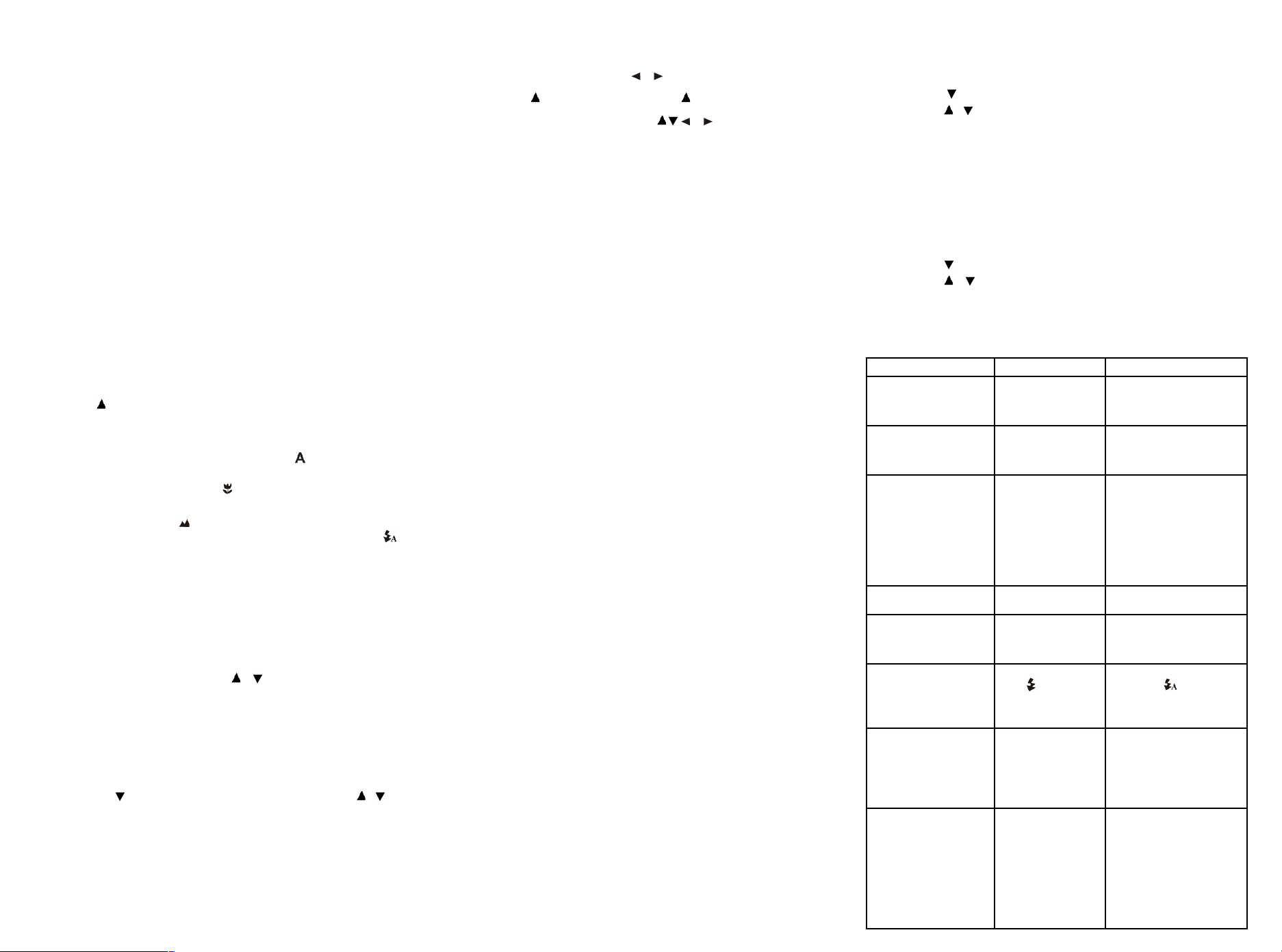
5. Utilisation de l'appareil
5.1 Installation des piles
1. Ouvrez le compartiment des piles.
2. Insérez dans l'appareil 2 piles alcalines de type AAA .
3. Allumez l'appareil.
Appuyez sur le bouton POWER pour l'allumer (appuyez à nouveau dessus pour
l'éteindre).
5.2 Insertion d'une carte mémoire (non fournie)
Cet appareil est doté d'une mémoire interne. Cette mémoire peut être augmentée par le biais
d'une carte mémoire SD (non fournie).
Veuillez suivre les instructions ci-dessous pour insérer la carte mémoire SD optionnelle dans
l'appareil.
1. Eteignez l'appareil au préalable.
2. Insérez la carte SD dans l'appareil.
Note : Il n'y a qu'un sens possible pour insérer la carte SD dans la fente. Ne forcez pas, cela
pourrait endommager la carte et l'appareil.
Note : La carte mémoire doit être formatée avant de prendre des photos. Voir le paragraphe
suivant pour plus de renseignements
5.3 Formatage de la mémoire ou de la carte SD
1. Appuyez sur la touche Menu
2. Sélectionnez le mode configuration avec la touche droite.
3. Appuyez sur OK pour confirmer et sélectionnez avec la touche haut ou bas.
4. Appuyez sur OK pour formater la carte SD ou la mémoire.
5.4 Réglage de la résolution
L'appareil offre le choix entre plusieurs résolutions.
1. Appuyez sur MENU pour régler la résolution.
Résolution : VGA (640X480), 1,3M (1280x960), 3,1M (2048X1536),
5M (2560 x 1920), 8M (3264x2448), 12M (4032x3024)
Six résolutions différentes seront affichées. Sélectionnez la résolution de votre choix avec la
touche ou ▼puis sur la touche OK pour confirmer
5.5 Prendre des photos
1. Allumez l'appareil en appuyant sur le bouton ON/OFF.
2. Appuyez sur MODE pour régler l'appareil en mode photo ( ).
3. Selon la distance de l'objet à photographier, utilisez le bouton Macro pour régler la
distance. Sélectionnez le symbole fleur ( ) si vous souhaitez réaliser un gros plan (11
cm –18 cm).
Si vous souhaitez photographier un paysage et des personnes (0,5 m - infini), réglez le
sélecteur Macro sur normal ( ).
4. Si vous n'êtes pas sûr que la lumière est suffisante, activez le flash automatique ( )
en appuyant sur le bouton flash. (Si les piles ne sont pas assez pleines, le flash ne
s'active pas).
5. Utilisez l'écran LCD pour viser l'objet à photographier.
6. Appuyez sur le déclencheur et stabilisez l'appareil pendant 2 à 3 secondes, jusqu'à ce
que l'écran LCD se rallume.
Attention : 1) Il n'est pas recommandé de photographier des objets en mouvement.
2) L'image peut être déformée si vous prenez un véhicule en mouvement.
5.6 Zoom avant et zoom arrière
Vous pouvez faire des zoom jusqu'à 8 fois.
1. Faites un zoom en appuyant sur la touche ou , un numéro apparaît à l'écran. 8,0
est le zoom maximum.
Vous pouvez faire un zoom en appuyant sur la touche UP ou DOWN.
5.7 Prendre des photos avec la fonction retardateur
Vous pouvez utiliser la fonction retardateur quand vous souhaitez vous photographier vousmême ou un objet (nécessite que l'appareil soit le plus stable possible, par exemple en étant
monté sur un pied).
1. Réglez l'appareil en mode photo.
2. Appuyez sur la touche MENU. Le menu rapide apparaît.
3. Appuyez sur pour sélectionner le mode retardateur, appuyez sur OK et ou pour
régler le temps de retard : 2 secondes / 10 secondes / 10+2 secondes ou rien.
4. Appuyez sur le bouton OK pour confirmer. La fonction retardateur est prête.
5. Visez l'objet que vous souhaitez photographier.
6. Appuyez sur le déclencheur pour prendre une photo.
7. Le voyant du retardateur clignote sur le devant de l'appareil.
8. La photo est prise quand le retardateur atteint le temps de retard préréglé et l'appareil
émet un bip sonore.
5.8 Enregistrement vidéo
1. Appuyez sur MODE et selectionner le mode video
2. Appuyez sur le déclencheur pour démarrer l'enregistrement vidéo, puis pour arrêter
l'enregistrement. La vidéo est mise en mémoire sous forme de fichier AVI.
3. Appuyez sur MENU pour régler la résolution, EV et WB, puis sur OK pour confirmer.
1.
5.9 Lecture des photos
1. Appuyez sur le bouton mode, puis sur ou pour sélectionner une vidéo ou une
photo.
2. Appuyez sur pour zoomer a l’interieur, appuyez à nouveau pour quitter le zoom
interieur
3. Appuyez sur OK pour confirmer,appuyez sur , , ou pour changer d'image.
5.10 Lecture de vidéos
1. Quand les vidéos sont affichées, appuyez sur OK pour lancer et sur la meme touche
pour arreter.
2. appuyer sur la touche mode pour quitter.
5.11 Effacer des photos et des vidéos
Vous avez la possibilité d'effacer une photo / vidéo de la mémoire, ou toutes les photos /
vidéos à la fois.
5.11.1 Effacer une photo
Suivez les instructions ci-dessous pour effacer une photo.
1. Appuyez sur MODE pour passer en mode lecture.
2. Appuyez sur la touche MENU et sélectionnez Effacer une /Effacer tout, appuyez sur OK
pour confirmer.
3. Press MENU to exit.
NOTE : si vous Sélectionnez ‘Effacer tout’ et confirmez avec OK, toutes les images seront
effacées.
6. Installation du pilote de l'appareil
si vous voulez utiliser votre camera comme une web cam, vous devez installer le pilote à
partir du CD-Rom et ce, quelque soit le système d’exploitation Windows ME, Windows 2000,
Windows XP and Windows Vista . Toutefois, nul besoin du pilote pour un telechargement
simple d’images et de videos.
6.1 1 Risque de conflits avec d’autres pilotes d’appareils
Pour une utilisation de la fonction Webcam, il peut y avoir un risque de conflit entre le nouveau
pilote et les pilotes déjà présents sur l'ordinateur (pilotes déjà installés de types Webcam,
scanners…). Dans ce cas, il est préférable de desinstaller ces pilotes avant d'installer le
nouveau.
1- Lancez Windows en mode sans échec (appuyez sur F8 au démarrage de Windows et
sélectionnez 'mode sans échec' dans le menu).
2- Cliquez sur ‘Démarrer – Paramètres – Panneau de configuration’ et double-cliquez sur
l'icone ‘Ajout/suppression de programmes’.
3- Trouvez tous les programmes concernant d'anciens appareils et supprimez-les en cliquant
sur le bouton 'Ajouter/supprimer'. En mode sans échec, certains programmes peuvent
apparaître en double. Dans ce cas, supprimez-les deux fois.
4- Redémarrez l'ordinateur.
6.2 Installation du pilote pour Windows ME / Windows 2000 /
Windows XP/ Windows Vista
Note : Veillez à ce que les autres programmes soient fermés pendant l'installation.
Note: : Pendant l'installation avec Windows XP/Vista, il est possible que le système vous
indique que le pilote n'est pas signé. Cela ne gêne en rien le fonctionnement du
programme. Cliquez sur “Oui” pour continuer.
Note : Par convention, nous emploierons 'D:\’ pour désigner le lecteur CD-ROM. Cela peut
être différent sur votre ordinateur.
.
1. Insérez le CD-ROM dans le lecteur de votre ordinateur. Le programme d'installation
démarre automatiquement. Dans le cas contraire :
a) Sélectionnez 'Exécuter' dans le menu Démarrer de Windows.
b) Tapez [D:\SETUP.EXE] et cliquez sur 'OK' pour lancer l'installation.
2. Le programme d'installation apparaît.
3. Sélectionnez la langue de votre choix pour l'installation.
4. Cliquez sur ‘Install driver‘ pour démarrer l'installation du pilote de l'appareil.
5. Suivez les instructions à l'écran.
6.3 Raccordement de la camera
L'appareil peut être raccordé à l'ordinateur selon deux modes différents : Périphérique de
stockage de masse ou PC camera pour la fonction Webcam ou videoconference sur internet.
6.3.1 En tant que Périphérique de stockage de masse
1. Allumez l'appareil en appuyant sur ON/OFF.
2. Appuyez sur MENU puis sur la touche DROITE pour sélectionner le menu de
configuration.
6. Appuyez sur pour etablir la connexion USB.
3. Appuyez sur ou pour choisir le mode Lecteur Disque.
4. Appuyez sur OK pour confirmer.
5. Raccordez l'appareil à l'ordinateur.
7. Windows détecte automatiquement l'appareil. Vous pouvez aussi l'utilisez comme une
web cam.
6.3.2 En tant que PC camera (fonction webcam)
Lorsque vous raccordez l'appareil en tant que 'PC camera', vous pouvez l'utiliser comme une
Webcam pour vos visioconférences sur Internet à l'aide de Windows NetMeeting ou Windows
Messenger.
(Vous devez installer le pilote avant de raccorder l'appareil sur votre ordinateur.)
1. Allumez l'appareil en appuyant sur ON/OFF.
2. Appuyez sur MENU puis sur la touche DROITE pour sélectionner le menu de
configuration.
3. Appuyez sur pour et choisissez la connexion USB.
4. Appuyez sur ou pour choisir le mode PC Camera.
5. Appuyez sur OK pour confirmer.
6. Raccordez l'appareil à l'ordinateur.
7. Windows détectera automatiquement l'appareil (si vous avez bien installé au préalable le
pilote à partir du CD-Rom). Vous pouvez l'utilisez comme webcam.
7. Résolution des problèmes
Probleme Cause Solution
Impossible d'allumer l'appareil
en appuyant sur 'Power'.
Les piles sont
dechargees.
Les piles ne sont pas
dans le bon sens.
Insérez des piles neuves ou
remettez les piles dans le bon
sens de polarité.
Impossible d’enregistrer les
photos lorsqu’elles sont prises
La carte mémoire ou la
mémoire interne n'est
pas formatée
correctement.
Formatez la mémoire dans le
mode paramètres de l'appareil.
Voir paragraphe 5.3.
Disque amovible introuvable
après avoir raccordé l'appareil
à l'ordinateur.
1 . Mauvaise connexion.
2. Le mode de l'appareil
n'a pas été bien réglé
sur disque amovible
1 Vérifiez que tous les câbles
sont bien branchés et
redémarrez l'ordinateur au
besoin.
2. Réglez l'appareil en mode
disque amovible, voir
paragraphe 6.3.1
(Paramètres système,
connexion USB).
Le flash ne marche pas. Les piles sont mortes. Remplacez-les avec des piles
alkalines neuves
Les piles se dechargent très
rapidement.
Le type de piles n'est
pas adapté..
Remplacez les piles par des
piles ALCALINES neuves (de
qualité).
Les photos sont surexposées
Le flash est en mode
forcé dans un
environnement trop
lumineux.
Réglez le flash en mode
automatique .
Les photos sont floues
11. L'appareil n'est pas
stable
2. L'objectif est sale
3. La caméra est réglée
au mode macro
incorrect.
1. L'appareil doit rester stable
jusqu'au bip sonore.
2. Nettoyez l'objectif avec un
chiffon doux et sec.
3 reglez la camera au mode
macro correct.
J'obtiens un message
d'erreur : “Capture device was
not detected” lorsque j'essaie
d'ouvrir la PC camera.
1. Conflit avec un autre
appareil ou
périphérique vidéo.
2. Le mode de l'appareil
n'a pas été bien
réglé sur PC
camera.
1. Retirez tout autre pilote
d'appareil photo de votre
système. Dans certains cas,
il faut réinstaller tout le
système.
Contactez notre support
technique avant toute
désinstallation
2. Réglez l'appareil en mode
PC camera, voir paragraphe
6.3.1 (Paramètres système,
